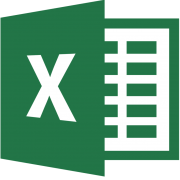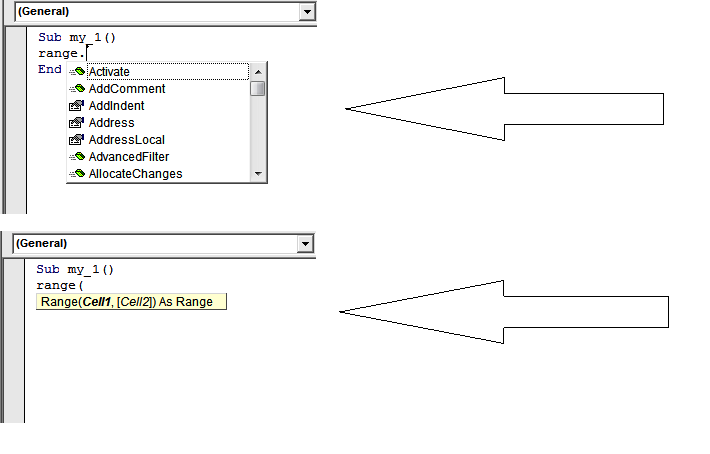نجوم المشاركات
Popular Content
Showing content with the highest reputation on 01/12/16 in مشاركات
-
معك حق يا بو مصطفى وانا اهنيك واغبطك على صبرك ولكن دعني اوضح لك اهم الاسباب التي تمنع الاعضاء من التفاعل مع الموضوع : 1- اولا ابدأ بنفسي حيث لا يوجد في جهازي الا الاصدار 2003 لذا لا يمكنني فتح مرفقاتك ، ولا تنسى ان مثلي كثير 2- وهو المهم انك ترفق برنامجا كاملا في كل سؤال تطرحه مليء بالكائنات والاحسن الذي يجب ان يسير عليه المتعلم انه اذا اراد طرح مسألة اعد لها مثالا مختصرا ومحكما كما يعد الفريق الطبي المريض للجراح ثم بعد الحصول على الاجابة الوافية يحتفظ به في مكتبته ليرجع اليه عند الحاجة2 points
-
بعد أذن أستاذ على هذا حلا لمشكلة دون الحاجة لتغير نوع بيانات الحقل - لعله يريد الابقاء على كونه رقما ولكن استفسارى لماذا لم يكن ملف الورد تقريرا داخل البرنامج دون الحاجة للتصدير للورد؟! وعموما تفضل التعديل 7.rar2 points
-
اخي واستاذي العزيز حسام خطاب اولا كل الشكر والامتنان على ما قمت به من عمل رائع جربت المرفق وما قمت به ولكن بشكل مستعجل لضيق وقتي الان وكانت النتيجة اكثر من رائعة بل جعلتني اقفز من الفرحة لانه اصبح لي امل كبير بل يقين باني ساصل الى هدفي وذلك بفضل الله ثم بفضلك اخي الكريم ولكني ساجرب المرفق بتاني وتمعن مساء هذا اليوم باذن الله وساعلمك بالنتيجة بشكل مفصل دعواتي لك بان يوفقك الله ويمن عليك بالخير والبركة اخوك ابو مهند2 points
-
2 points
-
السلام عليكم عالم الإبداع يلتقي التقاء حميماً في منتدى أوفيسنا جزاكم الله خيراً أخي الحبيب أبو البراء ...إثراء جميل وتعزيز لما تفضل به أخي الحبيب الصقر مشكوراً.. والأجمل من كل ذلك فلا يجوز الحلف بالمخلوقين ...وأعوذ بالله من اليمين الغموس والسلام عليكم2 points
-
2 points
-
رائعون ومبدعون كالعادة شكرا للجميع بارك الله فيكم والى الامام ما يعجبني في المبدعين دوما سباقين2 points
-
رابط الفيجوال بيسك 6 كامل من رفعي لمن يعانون من مشاكل التنصيب يرجى تشغيلة كمسئول يعمل علي ويندوز 8 64 و7 32 واكس بي بجميع اصدراتها هذا ما تم تجربته عليه http://www.mediafire.com/download/b7r034dv0vcba0h/VB6.0+Enterprise.rar هل جربت هذه النسخة هذه التي اعمل عليها دائما2 points
-
استاذى الحبيب ابويوسف واستاذى الحبيب ابوالبراء مروركم هو الاروع دائما هذا ما تعلمنه منكم تقبلوا تحياتى ----------------------------2 points
-
2 points
-
السلام عليكم أخي الحبيب الصقر حل رائع وفقك الله تعالى له ...والمبهر فيه أن مجموع كل اسم يوضع في آخر خلية كتب جوارها ذلك الاسم مع الأخذ بعين الاعتبار أن الأسماء المتماثلة قد تأتي متفرقة ضمن العمود جزاكم الله خيراً والسلام عليكم.2 points
-
اخى الكريم ابوعبدالله ضع هذه المعادله فى الخليه B2 =IF(COUNTIF(A3:$A$1000;A2)>0;"";COUNTIF($A$2:$A$1000;A2)) وسحبها نزولا لاسفل الى ما تريد من عدد الصفوف وشاهد المرفق به تطبيق عملى تقبلى تحياتى ----------------------------------------------- A.zip2 points
-
بارك الله فيك أخي وحبيبي في الله حسام حلك ممتاز على حسب ما فهمت من المطلوب ..ويؤدي الغرض إن شاء الله تقبل وافر تقديري واحترامي2 points
-
الاخت الكريمه ربا جربى المرفق هل هو طلبك تقبلى تحياتى ------------------------- Test.zip2 points
-
استاذي القدير حسام خطاب تحية لك على ابداعك فعلا وفقت الى حد كبير ولم يتبقى الا القليل لقد كانت النتائج مطابقة تماما الا في حالة واحدة وهي اذا لم يبصم الموظف نهائيا فلن يظهر اسمه في sheet1 وما اريده هو ان يظهر اسمه ويكون امامه خليتان فارغتان لذا اعتقد يجب ان تكون بيانات عمود القسم وعمود الاسم في sheet 1 تكون مكتوبة مسبقا اي اسماء كافة الموظفين الموجودين لدينا كل منهم مكتوب اسمه وامامه خليتان واحدة للحضور واخرى للانصراف . على ان تكون هذه الاسماء قابلة للتغيير بالاضافة او بالحذف اي يمكن ان يضاف اسماء موظفين جدد او يتم حذف اسماء موظفين اخرين .. والملف المرفق فيه توضيح حيث الورقة sheet1 تكون حقولها ثابته ومكتوبة مسبقا لكافة الموظفين ويمكن التغيير فيها حسب عدد الموظفين سواء متعينين جدد او خارجين من الوظيفة اي سيتم حذفهم من هذه القائمة . اما الورقة (بيانات) فهي تمل من بصم فعلا لهذا اليوم لذا المطلوب هو تحويل الاوقات في الورقة بيانات الى الورقة الثانية sheet1 اكرر شكري وتقديري لمجهودك الكبير وتعاونك معي تقبل تحياتي وتقديري . اما اخي الحبيب محمد حسن المحمد فلك كل الشكر والتقدير على مداخلاتك وملاحظاتك القيمة نعم اخي نحن نعمل في شركة لها عدة مواقع عمل فبعض الموظفين يخرجون من منازلهم صباحا لاداء اعمالهم في تلك المواقع دون الحضور صباحا الى مقر الشركة وبعد ذلك يعودون الى مقر الشركة . او يحدث العكس اي يحضر صباحا الى مقر الشركة ثم يخرج الى موقع عمل على امل العودة ولكن لظروف العمل يبقى الى نهاية الدوام دون ان يبصم في مقر الشركة . اكرر شكري وامتناني لك ترحيل جديد.rar2 points
-
اولا / الشكر لله ثم لهذا الموقع الذي اعطانا ما يفيد ونفيد به ثانيا / اشكر الاخوة الذين ساهموا معي وشاركوني وتحملوا كثرة استفساراتي لاخراج هذا البرنامج وهم الاساتذة والمشرفين(جعفر ,عبدالرحمن هاشم,ابوعارف ,ابو خليل ,رمهان ) شكرا لكم على هذا العمل ونطمع فالمزيد منكم برنامج العطاء للعقارات العقارات اسم البرنامج : برنامج العطاء للعقارات نسخة البرنامج : النسخة 1 متطلبات البرنامج : برنامج اوفيس اكسس 2003 صلاحية البرنامج : برنامج مجاني مفتوح يتم تسجيل بيانات ملاك العقارات اولا ثم تسجيل عقود المستاجرين وتاريخ بداية الايجار وعمل توزيع لها ظهور الايجارات المستحقة في تقرير حسب تاريخ استحقاق الايجار - تقرير للمستاجر لبيان عدد مرات الايجار وغيرها - تقرير يظهر الشقق الغير مؤجرة - تقرير يظهر شقق وعقارات باسم الحي - تقرير يظهر شقق المالك والباقي تقدر تكتشفة بالبرنامج البرنامج يتم استعمالة في الايجارات للشقق والاراضي وغيرها لمن يعملون في مكاتب العقار نريد ارائكم واقترحتكم ومشاركاتكم بعد تجربة البرنامج في هذه الصفحة نرجو ممن يقوم بتجربتة يفيد الموقع بذلك وكذلك في حالة وجود مشاكل يمكنة طرحها هنا لحلها وتلافيها ولن يبخل اي من الاعضاء او المشرفين في حل مشكلتك . تنبية : يلزم فتح موضوع جديد حتى يتم النظر في المشكلة من شروط الموقع رابط البرنامج هـــنــا1 point
-
شكرا لاهتمامك استاذي ابو الحسن والحسين بالنسبه لسبب ظهور يوزر فورم 1 انا في الشيت الاصلي لاغي كل القوائم في الاكسل ويظهر فورم بيتم العمل من خلاله في كل شئ داخل الاكسل حتى علامة ( x) انا لاغيها ولا تعمل وبداخل الفورم مفتاح لاغلاق الملف والحفظ وايضا مفتاح لاغلاق الملف وهنا بيظهر فورم 8 وبه 3 مفاتيح 1- حفظ 2 - اغلاق بدون حفظ 3 - الغاء الامر وهذه الاوامر كانت تعمل جيدا ولكن بعد تعديل الكود ال حضرتك صنعته وهو جيد فوق ما تتخيل ويؤدي المطلوب فعلا بس تقريبا حصل تضارب بين الاكواد وبعضها وبناء عليه تم الاتي عند اغلاق الفورم لا يغلق كاملا يغلق الورك بوك ولكن يبقي الملف مفتوح المطلوب بالترتيب 1- محاولة ترتيب الاكواد وبعضها 2- تعديل كود الغلق بدون حفظ بحيث لو حبيت اغلق الملف بدون ما احفظ التغييرات يتم غلق الملف كاملا بدون حفظ من خلال المفتاح المخصص كما موضح في فورم 8 هذا هو المطلوب وجزاك الله خيرا1 point
-
1 point
-
استاذي وأخي أبا الحسن والحسين سلام الله عليكم يارب تكون موجود فيه مشكله قبلتني بعد مكانت الدنيا اتظبطت تمام انا عامل فورم به عدة مفاتيح منها اغلاق الملف وعند اغلاق الملف بيظهر فورم اخر به حفظ او بدون حفظ والغاء بعد مركبت الكود بتاع حضرتك الموجود في الملف عند الغلق لا يغلق الملف كاملا يغلق الشيت ويبقي البرنامج شغال مرفق ملف للتوضيح اكثر به اغلب الاكواد اتمني ترتيبها وعمل المطلوب وجزاك الله خيرا انت وكل اعضاء هذا المنتدي KHMB1.rar1 point
-
بعد الاذن من اخي عبدالله الحلواني ترقيم الاعمدة في القائمة المنسدلة تبدأ من صفر القائمة المنسدلة التي لديل بها id في العمود الأول وهو يأخذ الرقم 0 في البرمجة وهكذا1 point
-
الف شكر اخي الكريم تم تطبيق الكود بنجاح فعلا شرح ممتاز ووافي جزاك الله عنا خير الجزاء ، تقبل تحياتي .1 point
-
1 point
-
1 point
-
اصلحها الله وانبتها نباتا حسنا وكن مستعدا ابا يوسف سنيات قليلة وتسمع يا جدو1 point
-
1 point
-
السلام عليكم أستاذنا الفاضل أبو آلاء أولا :: ملف شئون العاملين في غاية الروعة ... ما شاء الله عليك وزادك من علمه وفضلة ثانيا :: لي رجاء من حضرتك :: ان تقوم بالتعديل على الملف حتى أستطيع أن أضيف عدد أكبر من العاملين بالتربية والتعليم حيث ان عدد العاملين بالادارة التعليمية يصل الى أكثر من 8000 موظف والعدد المسموح في الملف الي حضرتك رافعة 200 موظف فقط . وجزاك الله خير الجزاك وزادك من علمه وفضلة على المجهود الرائع في الملف1 point
-
اخى ابو البراء تسمح لى أُقبل البراء ثلاث قبلات بارك الله فى البراء وفيكم وجزاكم الله خيرا الهى وانت جاهى ينورهالك يياسر ياأبن حواء وأدم ويجعلك فى كل كود سلامة " ههههههه " ويباركلك فى بدنك وصحتك وأولادك اخى ياسر للموضوع بقيه ولكن بموضوع أخر مرتبط بهذا الموضوع سبتم رفعه فى حينه فلا تنسانى جزاكم الله خيرا **** انتهى الجزء الاول من البرنامج تقبل وافر تقديرى واحترامى1 point
-
السلام عليكم أخي الحبيب حسام صقر المنتدى جزاكم الله خيرا وعقبى لكل من تحبون اللهم ارزق كل مشتاق وكل محروم.. سعادتي بكم وبمروركم العطر لا توصف والسلام عليكم ورحمة الله وبركاته...1 point
-
1 point
-
السلام عليكم أخى الفاضل/ ياسر جزاكم الله خيراً وشكراً على حسن اهتمامكم خالص احترامى وتقديرى1 point
-
1 point
-
اهلا ابو عبد الله ... كلام جميل ... لكن الاخ اسامة يريد النجوم تظهر في رسالة الباسوورد و ليس في النموذج ... أخوك كرار1 point
-
أخي الكريم صداكم وجزيت خيراً بمثل ما دعوت لابد من تمكين إعدادات الماكرو لتعمل الأكواد .. وكما قلت ربما يحوي الكود على أسطر تشبه عمل الفيروسات ..فيمكن باستخدام الأكواد مسح الملفات والمجلدات في بارتشن بالكامل .. لذا يجب الحذر والحيطة والإطلاع على الكود قبل تجربته ... وإليك شرح لأسطر الكود لعله يكون معين لك على إنجاز مهمتك Private Sub Worksheet_BeforeDoubleClick(ByVal Target As Range, Cancel As Boolean) 'يوضع الكود في حدث ورقة العمل ويتم التنفيذ عند النقر المزدوج على الخلايا التي سنقوم بتحديدها '------------------------------------------------------------------------------------------- 'سطر في حالة أن عدد الخلايا التي سيتم التعامل معها أكبر من خلية يتم الخروج من الإجراء 'حيث أن المطلوب التعامل مع خلية واحدة فقط في كل مرة لذا وجب الحيطة والحذر وتحديد خلية واحدة If Target.Cells.CountLarge > 1 Then Exit Sub 'هذا السطر هو الذي يحدد نطاق الخلايا التي ستتمكن من التعامل معها وهي في العمود الثالث 'وأيضاً التعامل سيكون في الصفوف الأكبر من الصف الثالث [C] حيث أننا جعلنا عمود الخلية الهدف يساوي 3 أي العمود 'أي أنه سيتم استثناء الصف الأول والثاني والثالث ويتم التعامل مع الصفوف بدايةً من الصف الرابع If Target.Column = 3 And Target.Row > 3 Then 'سطر لإلغاء تحديث الشاشة وكذلك إلغاء تمكين الأحداث وهذا الإلغاء يسرع من عمل الكود Application.ScreenUpdating = False Application.EnableEvents = False 'عدم السماح بالتعديل في الخلايا الهدف أي أن الخلايا في العمود الثالث 'بدايةً من الصف الرابع لن تتمكن في التعديل عليها بالنقر المزدوج كما 'هو الحال في بقية الخلايا .. وهذا لا يعني أنك لا تستطيع التعديل على الخلايا 'من لوحة المفاتيح [F2] يمكن التعديل باستخدام مفتاح 'أما التعديل عن طريق النقر المزدوج فممنوع في الخلايا المحددة Cancel = True 'تعريف المتغيرات الأول لورقة العمل التي سنقوم بترحيل البيانات إليها 'والمتغير الثاني لمعرفة صف الخلية الهدف التي سيتم التعامل معها Dim Sh As Worksheet, lRow As Long 'تعيين قيمة للمتغير ليساوي ورقة العمل المسماة التقرير Set Sh = Sheets("التقرير") 'تعيين قيمة للمتغير ليساوي صف الخلية الهدف lRow = Target.Row 'بدء التعامل مع ورقة التقرير With Sh 'مسح البيانات الموجودة في الخلايا المحددة في السطر .Range("D5,D7,H8,H11,D11").Value = "" 'شرط ألا تكون الخلية الهدف فارغة أما إذا كانت فارغة فلن يتم تنفيذ الكود If Not IsEmpty(Target) Then 'تساوي التاريخ الحالي [D5] الخلية .Range("D5").Value = Date 'تساوي القيمة الموجودة في العمود الثالث في نفس صف الخلية الهدف [D7] الخلية .Range("D7").Value = Cells(lRow, "C").Value 'تساوي القيمة الموجودة في العمود الرابع في نفس صف الخلية الهدف [H8] الخلية .Range("H8").Value = Cells(lRow, "D").Value 'تساوي القيمة الموجودة في العمود الخامس في نفس صف الخلية الهدف [H11] الخلية .Range("H11").Value = Cells(lRow, "E").Value 'تساوي القيمة الموجودة في العمود السادس في نفس صف الخلية الهدف [D11] الخلية .Range("D11").Value = Cells(lRow, "F").Value 'إظهار رسالة تفيد بأنه تم إعداد التقرير للموظف ثم ذكر اسم الموظف الموجود في العمود الثالث MsgBox "تم إعداد تقرير للموظف " & Cells(lRow, "C").Value & " في ورقة التقرير", 64 'انتهاء جملة الشرط End If 'انتهاء التعامل مع ورقة التقرير End With 'استعادة الإعدادت التي تم إلغائها في بداية الكود Application.EnableEvents = True Application.ScreenUpdating = True End If End Sub تقبل تحياتي1 point
-
اخي ابراهيم طيب جرب النسخ اللي وضعت لك روابطها على ما اخي الغالي عبد العزيز يرفع اللي عنده اخي الحبيب ابو يوسف هل جربت تنزيل النسخة اللي رفعتها بعد ظهور مشاكل في النسخة الاولي معكمام هي لا تعمل ايضا؟؟ فلا اريد رؤيتك جالس واضع الايدي على الخد وتنتظر رؤية برامجنا كلنا مع بعض في هذا العمل يلا جرب النسخة كنت ارفقتها منذ فترة ان لم تعمل اخبرني لرفع اخرى1 point
-
اخى الكريم ابومهند فى المرفق السابق اللى انا بعته كان الكود هو من يقوم بعمليه نسخ الاسماء الموجوده من شيت بيانات ولصقها فى الشيت 1 دون تكرار لكن طالما انت هتثبت الاسماء فى الشيت 1 فأنا عدلت الكود ليتناسب مع ذالك بأنه لا يقوم بعملية النسخ واللصق اللى كان بيعملها لانه لا حاجه لها بعد تسجيل الاسماء فى الشيت 1 انت قمت فى شيت 1 بتسجيل الاسماء فى العمود B لو عايز تحذف اسماء او تضيف اسماء عادى الكود هيشوف اخر صف به اسم فى العمود B وهيشتغل عليه فمفيش مشكله من الزياده او النقصان اضغط على زر الترحيل وشاهد النتيجة تقبل تحياتى ---------------------------------------------------------- ترحيل جديد1.zip1 point
-
1 point
-
1 point
-
السلام عليكم ورحمة الله private declare ptrsafe function makkesuredirectorypathexists lib " imagehip.dll"(byval lppath as string)aslong حاول تشيل Ptrsafe اللي باللون الاحمر ليصبح الكود : private declare function makkesuredirectorypathexists lib " imagehip.dll"(byval lppath as string)aslong إن شاء الله تضبط معاك انا اعمل علي اوفيس 2013 نظام 64 بت والكلمة تخص نظام 64 بت1 point
-
السلام عليكم ورحمة الله تفضل اخي ابو حمادة الملف المرفق إن شاء الله حسب ماطلبت وإذا فيه أي ملاحظة الجميع مابنقصر معاك كلا من جهته. تم عمل المطلوب دون المساس بما ذكرت فقط قمت بتعطيل الاكواد اللي في حدث فتح المصنف ( Workbook_Open) واللي في حدث قبل حفظ المصنف ( Workbook_BeforeSave) لكي يفتح الملف لانه عند التنزيل ممكن لايكون في مسار المجلد او تغيير إسم الملف فلن يفتح الملف ولن تستفيد منه شئ وتستطيع بعد التشييك وعمل اللازم إزالة تعطيل الاكواد بإزالة الفاصلة. لكن قبل العمل علي الملف لازم ان تنشئ مجلد بإسم شئون ادارية علي الدرايف D .كذلك تستطيع ان تكتب في الكمبوبكس إسم وتضغط زر حفظ بهذا الاسم ولو الف اسم ستلاقيهم في المجلد شئون ادارية مع تحيات اخوكم في الله / ابو الحسن والحسين حفظ باسم.rar1 point
-
تفضل هذا مثال من مكتبتى - وهو من عمل أحد أساتذة المنتدى لا أذكر أسمه لطول عهدى باقتناء الملف - ولكن لا تبخل عليه بدعوة بظهر الغيب , المثال استوعب كل شئ عن عملية التصدير الى اكسل تقريبا 1 - تصدير عنوين الأعمدة أم لا 2- اختيار موضع البدء فى ورقة العمل 3- حذف الملف القديم أم الاضافة عليه وغيرها كثير أرجو أن ينال اعجابك ... تفضل Export_to_Excel.rar1 point
-
أخي الكريم صلاح تم تجربة الملف المرفق من قبلك ويعمل بشكل جيد .. الكود يقوم بإزالة المسافات الزائدة في بداية أو نهاية النص فقط ولكن لإزالة المسافات في وسط النصوص يتم التعديل بإضافة كلمة Application ثم يتبعها نقطة ثم اسم الدالة ليصبح الكود بهذا الشكل Sub RangeVariable() Dim R1 As Range For Each R1 In Range("A1:A" & Cells(Rows.Count, 1).End(xlUp).Row) R1.Value = Application.Trim(R1.Value) Next R1 End Sub تقبل تحياتي1 point
-
يجب اخذ الحزمة كلها اما ما تقصد فهو آت حبيبي لا تستعجل هيبقي برنامجنا دا اللي بيحزم مجرد تحزيم عشان يجمع لينا الملفات وبعد كدا نحطها في برنامج افضل في التحزيم وادي صور منه يامعلم دي صورة لعينة برامج كنت بعملها ايام المراهقة بقى والشباب وكلنا عدينا وعشنا الفترة دي اكيد واللي عاوز برنامج الحب يقول ومش هنختلف علي السعر وكله بالحب1 point
-
شكرا جزيلا وبارك الله فيك علي كلماتك الجميلة اما بخصوص البرنامج الذي لا يعمل الا عن طريق التشغيل كمسئول دا طبيعي ومعظم البرامج لا تستطيع العمل الا عن طريق تشغيل كمسئول للوصول الى صلاحيات داخل نسخة الويندوز مثلا قم بتثبيت اي برنامج عندك في النسخة سيطلب اجباري التشغيل عن طريق كمسئول لتخطي حاجز الحماية واجبار الملفات ان يتم نسخها ضمن ملفات النسخة لو امكن ارفق البرنامج لي او مثال له واشوف هل بالامكان التعامل معه خارج نطاق التشغيل كمسئول اما بخصوص برامج مصممة بداخلها اضافات او اسكاين او اي حاجه في اي حاجه جرب الدرس الجديد وطبقه علي البرنامج وانسخ ملف الباكدج الناتج من تحزيم البرنامج الى اي جهاز كمبيوتر وسيعمل بدون مشاكل بعد التنصيب باذن الله وبالنسبة لموضوع الفيجوال بيسك بعد تصميم البرنامج الخاص بنا وتحزيمه اصبح برنامج مستقل بعيد عن الفيجوال فلا احد يربط بينهما بعد ذلك اي ان الجهاز مثبت عليه فيجوال او لا مش هتفرق معانا خالص وشكرا اشكرك حبيبي الغالي ابو يوسف على كلماتك التى اعجز ان اجد ما يضاهيها شكرا واين نحن من كلماتك وجملك وقصائدك واشعارك وترتيب افكارك وطريقة القائها التى نعجز ان نأتى بمثلها لك مني كل الشكر والتقدير وفائق الاحترام1 point
-
أخي الكريم مرسال يرجى تغيير اسم الظهور للغة العربية .. قمت بتغيير شكل الملف قليلاً لسهولة التعرف على كيفية التعامل مع البيانات بشكل صحيح .. لأن الملف المرفق من قبلك غير معبر بعض الشيء عموماً يمكنك التعديل بسهولة على الملف وعلى الكود يوضع الكود في حدث ورقة العمل المسماة Sheet1 .. كليك يمين على اسم ورقة العمل Sheet1 ثم اختر الأمر View Code ثم الصق الكود التالي ..ثم انقر دبل كليك في عمود الاسم ليتم إعداد التقرير للاسم الذي قمت بالنقر عليه دبل كليك وإذا كانت الخلية فارغة يتم مسح محتويات التقرير Private Sub Worksheet_BeforeDoubleClick(ByVal Target As Range, Cancel As Boolean) If Target.Cells.CountLarge > 1 Then Exit Sub If Target.Column = 3 And Target.Row > 3 Then Application.ScreenUpdating = False Application.EnableEvents = False Cancel = True Dim Sh As Worksheet, lRow As Long Set Sh = Sheets("التقرير") lRow = Target.Row With Sh .Range("D5,D7,H8,H11,D11").Value = "" If Not IsEmpty(Target) Then .Range("D5").Value = Date .Range("D7").Value = Cells(lRow, "C").Value .Range("H8").Value = Cells(lRow, "D").Value .Range("H11").Value = Cells(lRow, "E").Value .Range("D11").Value = Cells(lRow, "F").Value MsgBox "تم إعداد تقرير للموظف " & Cells(lRow, "C").Value & " في ورقة التقرير", 64 End If End With Application.EnableEvents = True Application.ScreenUpdating = True End If End Sub تقبل تحياتي Single Report For Each Name Worksheet Double Click YasserKhalil.rar1 point
-
بسم الله الرحمن الرحيم 1- المكتبات والادوات DLL & OCX 2- كيفية تسجيل المكتبات والأدوات Dll & OCX في النظام 3- كيفية إضافة المكتبات وأدوات خارجية للفيجوال والعمل عليها ما هي فوائد استخدام ملفات ال DLL او لماذا نستخدم ملفات DLL: ماذا تعني DLL: هي اختصار لمجموعة الكلمات التالية Dynamic link libraries لمحة سريعة عن DLL: هي عبارة عن ملفات مترجمة(Compiled files) شبيهة الى حد بعيد جدا بالملفات التنفيذية و التي تحمل اللاحقةExe, ملفات ال DLL يمكن ان تحتوي على Codes او يمكن ان تحتوي على مصادر resources او ممكن ان تحتوي على بيانات Data و قد تجد DLL يحتوي على كل ما سبق ذكره, و لكن الفرق الجوهري بين DLL و Exe هو أنّ ملفات DLL لا يمكن تنفيذها بشكل مباشر و انما يتم استثمارها من قبل تطبيقات اخرى اي ان ملفات DLL ليست مستقلة بحد ذاتها و تحتاج الى تطبيق دائماً للاستفادة منها مع انها تحتوي على اكواد تنفيذية مثلها مثل exe و لكن لا يمكنها ان تعمل بمفردها و يمكنك تخيل ان ملفات DLL هي ملفات مساعدة للتطبيق للقيام بعمله. الهدف الرئيسي من وجود ملفات DLL هو مشاركة الاكود بين العديد من التطبيقات اي استخدام نفس ال DLL من اكثر من تطبيق سواء بوقت واحد او بشكل منفصل. والادوات ocx تشبه نفس وظائف dll بصورة كبيرة كيفية تسجيل الأدوات نفترض ان لدينا ملف dll او ocx نريد اضافة للنظام للعمل عليه من داخل الفيجوال بطريقة سليمة الطرق كثيرة ولكن نختصر ونضع الخلاصة نفترض انا لدينا اداة اسمها actskin4.ocx نقوم بنسخها لملفات النظام اذا كان 32 لملف c:\windows\system32\actskin4.ocx اما اذا كان النظام 64 bit فلا بأس من نسخ الملف مرتين في المسارات الاتيه c:\windows\system32\actskin4.ocx C:\Windows\SysWOW64\actskin4.ocx ونقوم بعمل نوت باد اذا كان النظام 32 نضع هذا السطر regsvr32 c:\windows\system32\actskin4.ocx ونحفظه بامتداد bat وليكن اسم الملف reg.bat اما نظام ال64 نضع الاسطر التالية regsvr32 c:\windows\system32\actskin4.ocx regsvr32 c:\windows\SysWOW64\actskin4.ocx وتعمل لكلا النظامين ويتم الحفظ ايضا بامتداد bat واسم الملف ليكن هكذا reg.bat وغالبا يتم فتح الملف بعد ذلك كمسئول كليك يمين وRun admin لتظهر نافذة تقول انه تم التسجيل بنجاح ولقد وضعت برنامج في المرفقات للتسهيل علي البعض في تسجيل الاداوت كيفية إضافة المكتبات وأدوات خارجية للفيجوال بعد ان قمنا بنقل الادوات الى ملفات النظام سواء 32bit or 64bit وتم تسجيلها كما بالشرح السابق نقوم بفتح مشروع جديد وبكدا نكون تعلمنا طريقة وضع الادوات علي الفورم ناتي لكيفية التعامل معها برمجيا وكمثال هنعمل علي نفس الاداة المدرجة في اعلاه وهي actskin4.ocx ما فائدة هذه الاداة : تقوم بتغيير المظهر العام لوجهه الفورم والازرار الى واجهات skinمعدة للتعامل مع هذه الاداة وهي من اللمسات الجمالية للبرنامج بتاعنا عيب الاداة : ان الليبل الاصلي لا يظهر عند تشغيل البرنامج ولا اداة image ويأتي مع الأداة ليبل بديل لليبل الاصلي يظهر مع الاداة وتستبدل الimage بال picture نأتي لكيفية التعامل معها برمجيا اولا نقوم بانشاء مشروع جديد واضافة الاداة كما سبق ويتم وضع الكود الخاص بالاداة في حدث تحميل الفورم وممكن وضعه باي حدث نشاء كزر مثلا لتغيير الskin كود التشغيل يجب اولا ان يكون لديك ملفات skin ليتم التطبيق عليها عن طريق الاداة قمت بارفاق بعض ال skin للتطبيق عليها ووضعتها داخل مجلد داخل البرنامج بتاعنا وسميته كمثال skin الكود البرمجي Private Sub Form_Load() ' سطر استدعاء وتحميل ملف الskin من مسار البرنامج داخل المجلد skin اسمه Yasser.skn Skin1.LoadSkin (App.Path & "/skin/yasser.skn") 'سطر تطبق ما تم استدعائه Skin1.ApplySkin Me.hWnd End Sub واحفظ مشروعك وقم بتشغيله لترى هذا شوف الفرق اي استفسارات توضع ف موضوع الردود والاستفسارات الى اللقاء والسلام عليكم مع تحياتي ياسر العربي يتبع مرفق برنامج تسجيل الاداوت والمشروع المنفذ ف الشرح RegOCX.rar مشروع لمسه جمالية.rar1 point
-
الأدوات المهمة ووظائفها الخصائص الشائعة للأدوات نظرا لاهتمام بعض الاعضاء الذين لم يتعاملو مع واجهات البرمجة عموما سواء VBA or VB6 والاستفسارات الدائمة عن بدايات التعامل مع الفيجوال قمت بتوضيح الامور اكثر قليلا وكما قال احد الاخوة لي محتاجين نبدأ من تحت الصفر بداية هذه قائمة الادوات الموجودة علي يسار البرنامج خصائص الأدوات الشائعة الاستخدام الخصائص الشائعة: هناك مجموعة من الخصائص الشائعة الاستخدام والمتوفرة لمعظم الأدوات، سنقوم الآن بشرح أهم هذه الخصائص وسنؤجل الحديث عن باقي الخصائص فيما بعد. 1- الخاصية Name: تعتبر هذه الخاصية من أهم الخصائص على الإطلاق، وهي متوفرة لجميع الأدوات دون استثناء، وهذه الخاصية تحدد الاسم البرمجي للأداة، وهو الاسم الذي يستخدم عند كتابة شفرة تخص هذه الأداة مثل : Form1.Caption="Yasser" حيث Form1 تمثل اسم النافذة. عندما تضع أداة جديدة أو تضيف نافذة جديدة يتم وضع الخاصية Name افتراضياً لهذه الأداة وذلك بذكر اسم الأداة يليها رقم مثل Form1 و Form2 و Label1 و Label2 إلى آخره. والآن إذا كنت ترغب في تغيير هذا الاسم الافتراضي فعليك تذكر ما يلي: 1- يجب أن يبدأ الاسم بحرف ولا يجوز أن يبدأ برقم، ويجوز أن يتخلله أرقام. 2- يفضل أن يكون الاسم باللغة الإنجليزية، وذلك لتجنب المشاكل التي يمكن أن تحدث عند استخدام الأسماء العربية ( أتمنى قريبا يقال العكس) 3- يجب أن لا يتجاوز الاسم 40 حرفاً. 4- لا يجوز استخدام بعض المحارف مثل النقطة و الفراغ و الفاصلة و … 5- لا يجوز استخدام الكلمات المحجوزة مثل : FOR و WHILE و FUNCTION و … 6- يفضل استخدام الأسماء التي تدل على وظيفة الأداة، وتجنب الأسماء العشوائية. مثلاً: يمكنك تسيمة النافذة "F" بدلاً من "Form1" و لكن عندها ستصبح الشفرة على الشكل: F.Caption="Yasser" الخاصية Name متوفرة أثناء التصميم فقط، أي من المستحيل تغيير الخاصية Name ضمن الشيفرة وهناك العديد من الخصائص الأخرى تشترك معها بهذه الصفة. 2- الخاصية BackColor (لون الخلفيه): تحدد هذه الخاصية لون أرضية الأداة، وعند محاولة تغيير هذه الخاصية يظهر مربع صغير يحوي سهم ، عند الضغط على هذا المربع يظهر لوح الألوان الذي يمكننا من اختيار اللون الذي نريد . ونلاحظ في مربع الألوان وجود بوابتين الأولى Palette ومنها نختار ألوان ثابتة ، والثانية System ومنها نختار ألوان يستخدمها النظام Windows . 3- الخاصية Caption (العنوان): وهي تحدد النص الذي سيظهر على الأداة كعنوان لها، ويجب أن لا يتجاوز النص 255 حرفاً بما في ذلك الفراغات. 4- الخاصية Enabled (التمكين): تحدد هذه الخاصية فيما إذا كانت الأداة ستتأثر بالأحداث (النقر أو حركة الماوس) أم لا، حيث تأخذ القيمتين True تتأثر أو False لا تتأثر. لن يظهر تأثير هذه الخاصية إلا بعد تنفيذ البرنامج. 5- الخاصية Font (الخط): تستخدم من أجل تحديد شكل ونوع وحجم الخط الذي سيظهر به عنوان الأداة. 6- الخاصية ForeColor (لون الخط): وهي تحدد لون الخط الذي سيكتب به عنوان الأداة. 7- الخاصية Height: تحدد ارتفاع الأداة . 8- الخاصية Width: تحدد عرض الأداة. 9- الخاصية Left: تحدد مقدار بعد الطرف الأيسر للأداة عن الطرف الأيسر للنافذة. 10- الخاصية Top: تحدد مقدار بعد الطرف العلوي للأداة عن الطرف العلوي للنافذة. 11- خاصية Picture: وتستخدم لتحميل صورة ووضعها كخلفية للأداة. 12- خاصية Visible: وتستخدم لإظهار أو إخفاء الأداة أثناء التنفيذ. من المهم الآن أن تقوم بإضافة الأدوات وتجريب الخصائص السابقة، وتصميم واجهات مختلفة تتخيلها.1 point
-
بسم الله الرحمن الرحيم اليوم سنتحدث - عن خصائص المشروع الخاص بنا كيفية فتح نافذة خصائص المشروع ومكونتها المهمة اولا نقوم بانشاء مشروع جديد كالعادة ونضع مثلا اتنين فورم وبعد الانشاء نقوم بالذهاب لخصائص المشروع كما موضح بالصورة فتظهر لنا النافذة التالية 1- المشروع الافتراضي ودا هنسيبه كدا 2- الفورم اللي محتاجينه يفتح عند تشغيل برنامجنا والوضع الافتراضي انه فورم واحد هو اللي بيفتح نفترض ان صممنا فورم اتنين علي اساس انه شاشة الدخول هنعمل ايه نغير من هنا ونخليها فورم اتنين بس يامعلم 3- اسم المشروع الافتراضي لو عاوزين كل ما نعمل مشروع بدل كلمة project نسميه اسم تاني عادي شغال 4- دا لو هترفق ملف مساعدة مع البرنامج باين انا شايف ان ننفض ليها نخش في المهم 5- Make ودي بقي الشغل المهم هنا ونشوف صورتها بقي 1- طبعا كلنا نعرف الإصدارات للبرامج اللي هي version ربنا كدا لما يكرمك وتبقي مبرمج قد الدنيا كدا وتلاقيك بتعمل برنامج اساسي كدا وبتعمل له اصدارات مختلفة من رقم واحد دا بنحدد رقم الاصدارة اللي بنعملها والافتراضي واحد ونغير زي ما احنا عايزين 2- عنوان المشروع ودا عشان بقي لزوم الكماليات عشان أي رسالة تنبيه مسج بوكس أي حوارات تظهر يبقي مكتوب فوقها في titlebar اسمنا كدا 3- ودي معلومات برنامجنا تحط فيه بقي كل بياناتك وحقوقك وشركتك وعلامات تجارية وملاحظات تظهر في خصائص برنامجنا. 4- ودي طبعا ايقونة المشروع بتاعنا النهائي واللي اخي عبد العزيز كان محتاجها بنختار ايقونة من ايقونات الفورمات الموجودة داخل المشروع طيب الايقونات الموجودة حاليا الافتراضية وشكلها رخم نعمل ايه ياعم عبد العزيز نروح للفورم واحد ونشوف كدا 1- نفتح لاختيار الايقونة المراد وضعها للفورم 2- نحددها ونضغط open لتظهر هكذا في اعلي يسار الفورم وايضا تظهر في الtaskbar عند فتح الفورم في البرنامج ملحوظة الايقونات اللي هتشتغل معانا الأيقونات بعمق ألوان 32bitاو اقل يعني 64 هتظهر اخطاء ومش هتنضاف للفورم نذهب بعد ذلك لخصائص المشروع ونروح ل Make كما بالصورة نجد ان الايقونة تغيرت لانه البرنامج بياخد الايقونة للفورم واحد افتراضي طيب لو غيرنا جبنا فورم اتنين كدا الايقونة الافتراضية للفورم اتنين لاننا لم نقم بوضع ايقونة له نرجع للفورم واحد ونحفظ مشروعنا ونحوله لملف تنفيذي ونشوف النتيجة وبكدا نكون خلصنا جزء خصائص المشروع والى اللقاء في درس اخر باذن الله تحياتي ياسر العربي يتبع1 point
-
السلام عليكم ورحمة الله بارك الله فيك اخي جلال وجزاك الله خيراً المطلوب: 1-كيف يمكننا التحكم في اعمدة ليستبوكس الموجودة بالفورم من حيث العدد والعرض 2-كما هل نستطيع اختيار الاعمدة من الشيت التي نود اظهارها في الليستبوكس 3-كما أود أن يكون هناك جمع إجمالي اللسيت بوكس التي تظهر في النتيجة بالليبل رقم -13 4-اما النقطة الرابعة فقد تمكنت من تجاوزها . ملاحظة: نأمل أن يكون كل تغيير في أي كود بالبرنامج مميزاً لكي نعرف كيف تم التغيير في الكود . هناك مرفق بالمشاركة زيد فيها عمود -المدفوع حتى يتم جمعه .3التسجيل.rar1 point
-
السلام عليكم ورحمة الله وبركاته في الملف المرفق معادلة تقوم بعكس الارقام الموجودة في خلية , مثلا الارقام (123456) تعكس الى(654321) و المعادلة تعمل بصرف النظر عن عدد الارقام في الخلية. وضعت المعادلة في هذا الموضوع بسبب اني استفدت واخذت الفكرة الاساسية للمعادلة من المعادلات الموجودة في ملف اخي الفاضل الاستاذ بن علية تحياتي معادلة عكس الارقام.rar1 point
-
كيف تجعل عند الضغط علي ذر ان تحدد خليه معينه او مجموعة خلايا معينه؟ افتح ملف جديد من view ثم Toolbars و اختار control Toolbox و ذلك لاظهار شريط الادوات الذي سنحتاجه كثيرا في عملنا و بعد ذلك نضغط بالماوس علي شكل الزر الموجود علي هذا الشريط و نذهب بالماوس الي اي مكان فارغ داخل الشيت و نذعط علي زر الماوس الايسر دون ان نترك الزر نحدد حجك الزر برسمه بالماوس علي الشيت ستجد في هذا الوقت انك في وضع التصميم اي في الوضع الذي يمكنك من التعديل علي شكل الزر و كذلك كتابة الكود لهذا الزر و ايضا عند الضغط علي الزر بزر الماوس الايسر و اختيار Properties ستظهر لك قائمة تستطيع التعديل بها علي مواصفات الزر و كذلك اسمه جرب بها لمعرفة ما تستطيع عمله بها و لمعرفة انك في وضع التصميم او التنفيذ اولا شتجد شكل زر الماوس مختلفا في كلا الوضعان كذلك فانه في وضع التصميم ستجد علي الشريط الذي اظهرناه سابقا ايقونه علي شكل مثلث اقصي يسار الشريط فاذا كانت مضغوطه فمعناه انك في وذع التصميم و ان لم تكن فانك في وضع التنفيذ اي الوضع الذي اذا ضغط فيه علي الزر و كنت قد كتبت له كود سيقوم بتنفيذ هذا الكود نضغط علي الزر مرتان شتظهر لنا صفحة محرر الاكواد و ستجد سطران يها الاول Private Sub CommandButton1_Click() و الثاني End Sub و هذان السطران هما الذان سكتب بينهما الكود الذي نريده و الذي سينفذ عند الضغط علي الزر ناتي هنا الي ما نريد ان يقوم به الزر و هم اولا تحديد خليه معينه عند الضغط علي الزر و لتكن الخليه H11 و سيتم كتابة هذا السطر بين السطران السابقا Range("H11").Select ليكون الشكل النهائي كالتالي Private Sub CommandButton1_Click() Range("H11").Select End Sub اما اذا اردت تحديد مجموعة خلايا او مدي معين و ليكن من H11 الي H20 Private Sub CommandButton1_Click() Range("H11:H20").Select End Sub اغلق محرر الاكواد و اضغط علي المايقونة المثلث في الشريط السابق ذكر لنكون في وضع التصميم و اضغط علي الزر لتعرف نتيجة ما قمت بعمله جرب عمل هذا و اترك لتكيرك المجال للادراك و الاستنباط و التخيل لتساعد نفسك علي التعلم و بسرعة انا قصدت هنا ان اتوسع في التفاصيل شيئا ما لان النقطه التي ستفصل مرة ستعرف انها مهصلة مسبقا و المفرض من دخل علي الموضوع قد عرفها و بالتالي لن تشرح مرة اخري هذا البدايه وسنري ما يحدث لاحقا اما المتابعة او التوقف حاولت ارفاق مثالا لكن لا ادري هل العيب من عندي ام لا فلم يتم رفع الملف و امس حدث نفس الشئ مع ملف اخر المهم الموضوع بسيط جربوا واخبروني النتيجة خالص تحياتي و تقديري1 point